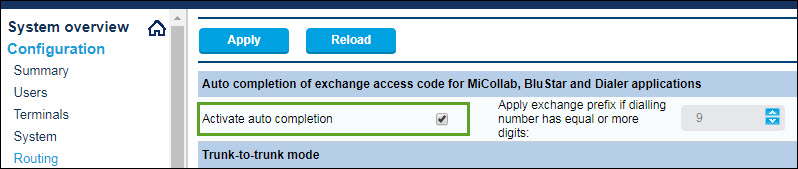MiVO400 auf einer eigenständigen Plattform konfigurieren
In diesem Thema wird erläutert, wie Sie eine MiVoice Office 400 PBX auf einer eigenständigen Plattform (mit externem Gateway) für die Integration mit CloudLink konfigurieren. Detaillierte PBX-Anweisungen finden Sie in MiVO400 Technische Dokumentation.
Verwenden Sie die Anweisungen in den folgenden Abschnitten in dieser Reihenfolge, um sicherzustellen, dass Ihr MiVO400 korrekt in CloudLink integriert ist. Lassen Sie alle anderen Einstellungen (die in diesen Abschnitten nicht ausdrücklich erwähnt werden) auf den Standardwert gesetzt.
- Erstellen der CloudLink-Anmeldeinformationen
- CSTA-Dienst aktivieren
- CloudLink App Benutzer hinzufügen
- Konfigurieren von SIP-Mehrfachleitungen und Verwalten von Anrufberechtigungen
- CTI-Dienst aktivieren
- Kunden einrichten
- SIP-Netzwerk überprüfen
- Mitel CloudLink Gateway Service überprüfen
- GSM-Anruf über Funktion konfigurieren
Erstellen der CloudLink-Anmeldeinformationen
Für Lizenzzwecke muss ein Admin-Benutzer zur MiVoice Office 400 PBX hinzugefügt werden, um CloudLink-Anmeldeinformationen zu erstellen, die das CloudLink-Gateway als vertrauenswürdige Anwendung festlegen.
- Navigieren Sie zu Konfiguration > System > Zugriffskontrolle > Benutzerkonto und klicken Sie auf die Schaltfläche Neu.
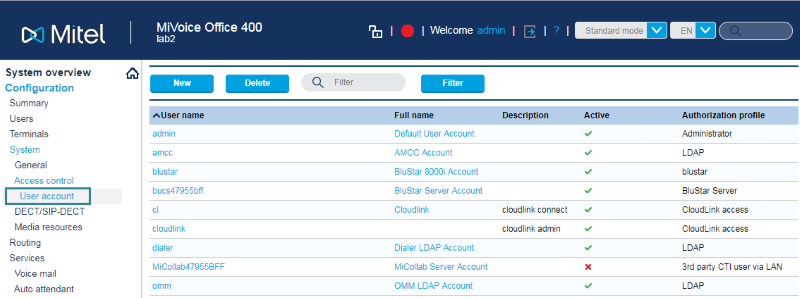
- Erstellen Sie einen Admin-Benutzer wie unten angegeben.
- Geben Sie im Feld Benutzername einen beliebigen Benutzernamen ein, der maximal 25 Zeichen lang ist.
- Geben Sie im Feld Passwort ein beliebiges gültiges Passwort ein, das maximal 255 Zeichen lang ist.Note:
Die hier eingegebenen Werte für Benutzername und Passwort müssen auch in die Felder CloudLink-Systembenutzername und CloudLink Systempasswort im Abschnitt PBX konfigurieren des CloudLink Gateway-Portals während des Kunden-Onboardings eingegeben werden. Weitere Informationen finden Sie unter MiVoice Office 400 PBX-Informationen.
- Geben Sie im Feld Passwortbestätigung dasselbe Passwort erneut ein.
- Wählen Sie im Feld Berechtigungsprofil die Option CloudLink-Zugriff aus.
- Wählen Sie im Feld Dateizugriff die Option Lesen/Schreiben aus.
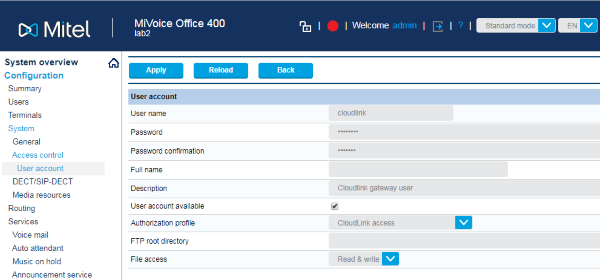
- Klicken Sie auf die Schaltfläche Anwenden, um diesen Benutzer zu erstellen. Vergewissern Sie sich, dass in der Spalte Aktiv neben dem neuen Benutzer ein grünes Häkchen erscheint.
CSTA-Dienst aktivieren
Der CSTA-Dienst (computergestützte Telekommunikationsanwendungen) muss aktiviert werden.
- Navigieren Sie zu Konfiguration > IP-Netzwerk > CSTA-Dienst.
- Aktivieren Sie das Kontrollkästchen neben dem Feld CSTA-Dienst aktiv.
- Lassen Sie den CSTA-Dienstport auf den Standardwert 7001 eingestellt. Bei Bedarf können Sie diesen auf eine andere Ziffer einstellen.Note: Die hier eingestellte Dienstportnummer muss auch im Feld Port im Abschnitt PBX konfigurieren des CloudLink Gateway-Portals während des Kunden-Onboardings eingestellt werden. Weitere Informationen finden Sie unter MiVoice Office 400 PBX-Informationen.
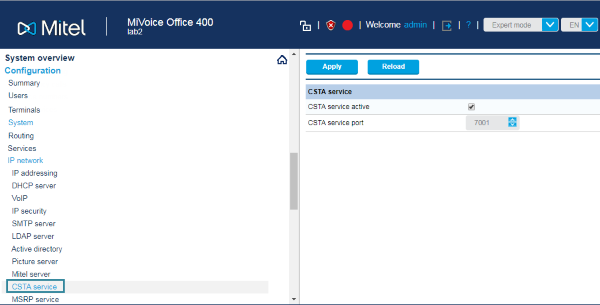
CloudLink App Benutzer hinzufügen
Die MiVoice Office 400 PBX muss so konfiguriert werden, dass alle Benutzer erstellt sind, die auf CloudLink-Anwendungen wie Mitel One oder Mitel MiVoice Office Apps zugreifen können.
- Navigieren Sie zu Konfiguration > Benutzer
- Geben Sie für jeden Benutzer der Mitel One oder der MiVoice Office App die folgenden erforderlichen Informationen ein:
- Name
- E-Mail-Adresse
- Klicken Sie auf Übernehmen. Die Benutzer werden durch Push-Benachrichtigungen an die CloudLink-Plattform weitergeleitet.
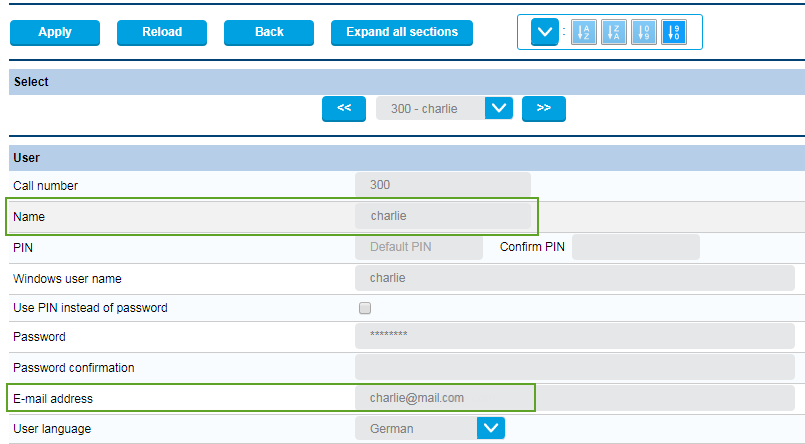
Um sich bei der Anwendung Mitel One oder MiVoice Office anzumelden, benötigt ein Benutzer eine gültige:
- MiVoice 400 Software Assurance (SWA) Lizenz von Mitel
- MiVoice Office Softphone-Terminal-Lizenz für die MiVoice 400 PBX.
Wenn der Benutzer über diese beiden Lizenzen nicht verfügt oder wenn diese Lizenzen abgelaufen sind, wird eine Warnung Keine Lizenz verfügbar angezeigt, wenn der Benutzer versucht, sich bei der Mitel One- oder der MiVoice Office-Anwendung anzumelden, und der Benutzer kann sich nicht anmelden. Der Benutzer muss dann neue Lizenzen erwerben oder die vorhandenen Lizenzen erneuern, um Mitel One oder die MiVoice Office-Anwendung weiterhin verwenden zu können.
So bearbeiten Sie die E-Mail-Adresse eines Anwenders:
- Navigieren Sie zu Konfiguration > Benutzer.
- Geben Sie die neue E-Mail des Benutzers in das Feld E-Mail-Addresse ein.
- Klicken Sie auf die Schaltfläche Anwenden, um die Änderungen zu speichern.
- Synchronisieren Sie die MiVoice Office 400-PBX mit dem CloudLink-Gateway, damit die Anpassungen in der CloudLink-Plattform berücksichtigt werden können.
Konfigurieren von SIP-Mehrfachleitungen und Verwalten von Anrufberechtigungen
Um Anklopfen in der Anwendung Mitel One oder MiVoice Office zu aktivieren, müssen Sie:
- das MiVO-400 SIP-Endgerät konfigurieren, das SIP-Softphone darstellt, um den Wert für Mehrere Leitungen auf 3 einzustellen.
- im Berechtigungssatz:
- aktivieren Sie Anklopfen für das Softphone
- deaktivieren Sie Besetzt bei Besetzt für das Softphone.
Um die Einstellungen anzupassen, gehen Sie wie folgt vor:
- Navigieren Sie zu Konfiguration > Endgeräte > Standard-Endgeräte.
- Stellen Sie den Wert im Feld Mehrere Leitungen unter dem Abschnitt Weitere Einstellungen auf 3 ein.
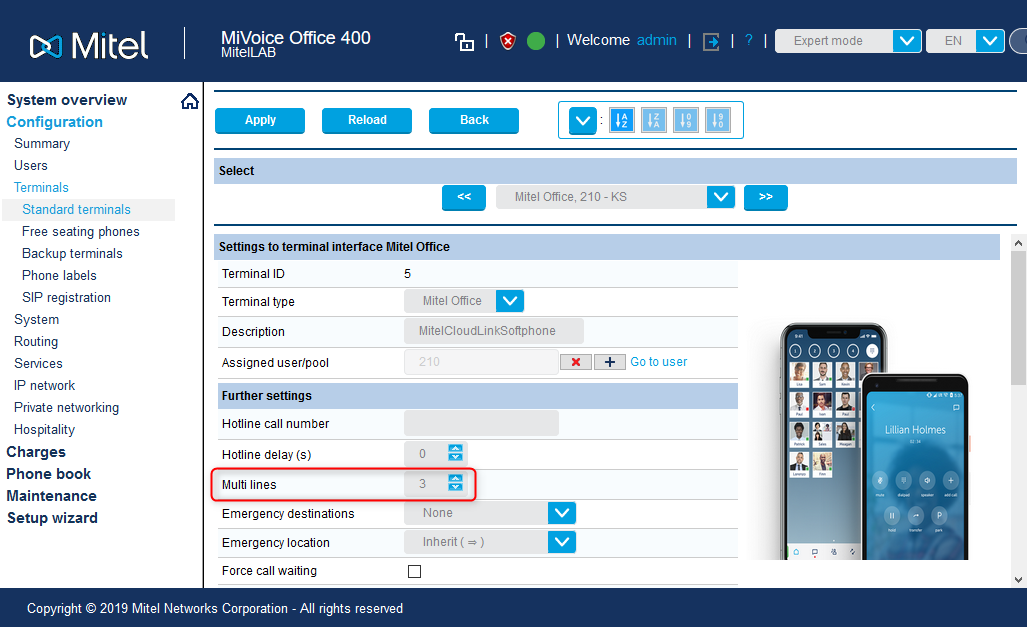
- Klicken Sie auf die Schaltfläche Anwenden, um die Änderungen zu speichern.
- Navigieren Sie zu Benutzer > Berechtigungssatz.
- Klicken Sie in der Liste auf den gewünschten Berechtigungssatz. Ein Dialogfenster wird geöffnet.
- Aktivieren Sie unter Ausgehende Anrufedas Kontrollkästchen neben Anklopfen, um es zu aktivieren.
- Deaktivieren Sie unter Eingehende Anrufe das Kontrollkästchen neben Besetzt bei Besetzt, um es zu deaktivieren.
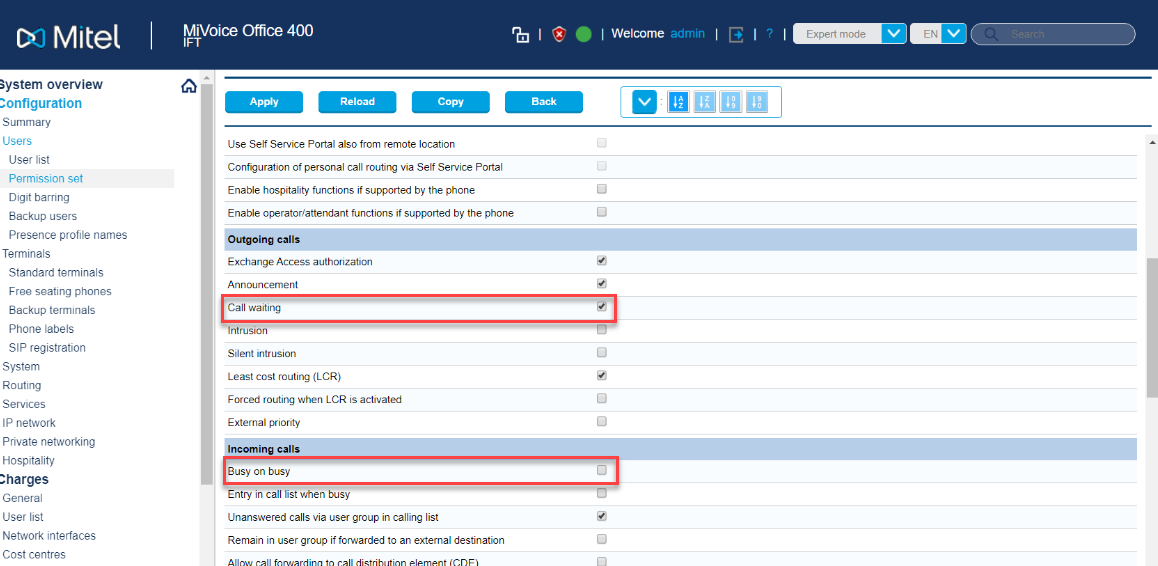
- Klicken Sie auf die Schaltfläche Anwenden, um die Änderungen zu speichern.
CTI-Dienst aktivieren
Um die Anruffunktionen auf dem Tischtelefon eines Benutzers über die Mitel One Web Application oder die MiVoice Office Web Application zu steuern, müssen Sie den Computer Telephony Integration (CTI)-Dienst auf dem Tischtelefon aktivieren, das dem Mitel CloudLink-Konto des Benutzers zugeordnet ist. Um diese Einstellung zu aktivieren, muss der Benutzer über ein funktionierendes MiVO400-Tischtelefon verfügen und die im Mitel-CloudLink-Konto angegebene Nebenstellennummer bestätigt haben.
Um den CTI-Service am Tischtelefon zu aktivieren, gehen Sie wie folgt vor:
- Navigieren Sie zu Konfiguration > Benutzer > Benutzerliste.
- Wählen Sie den Benutzer, dessen Tischtelefon Sie konfigurieren müssen. Die Seite Benutzer wird geöffnet.
- Klicken Sie im Abschnitt Einstellungen auf die Dropdown-Liste im Zusammenhang mit der Option Für CTI verwenden und wählen Sie das Tischtelefon im Zusammenhang mit dem Mitel CloudLink-Konto des Benutzers.
- Klicken Sie auf die Schaltfläche Anwenden, um die Änderungen zu speichern.
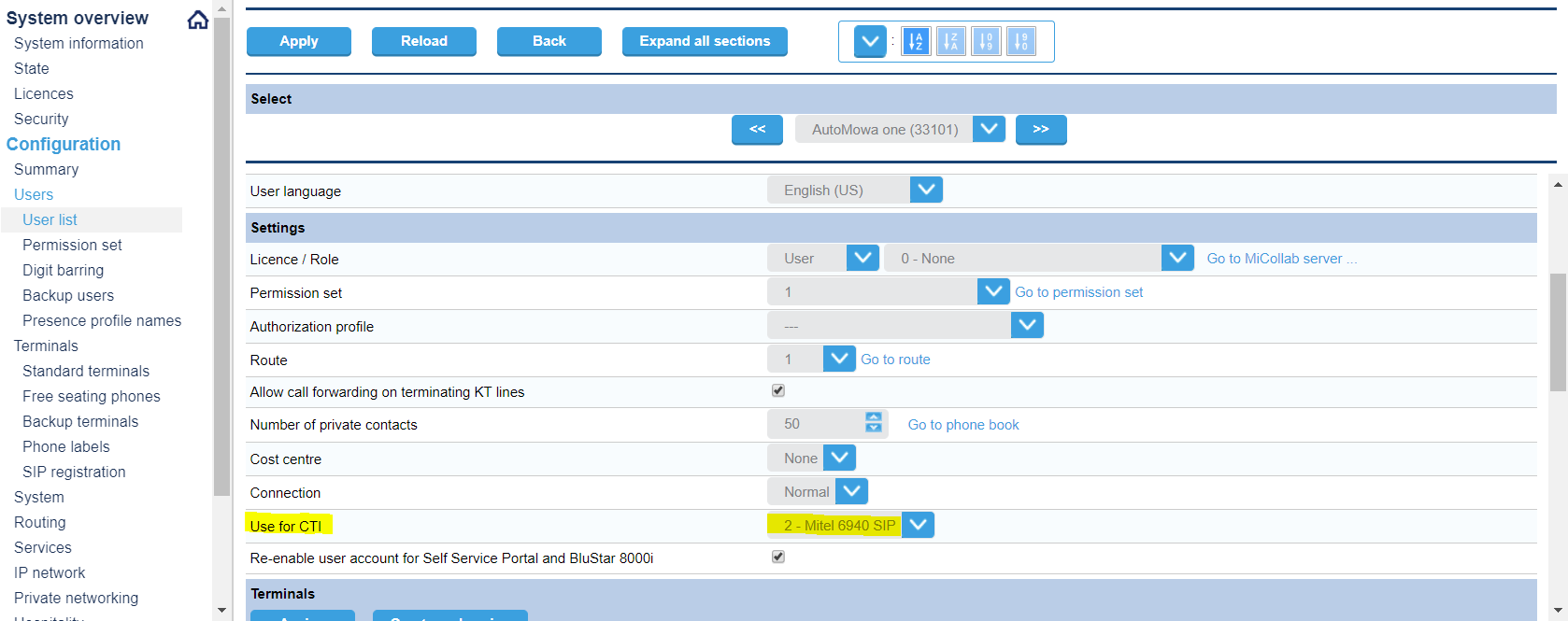
Onboard-Kunde
Der nächste Schritt des Integrationsprozesses ist der Abschluss der Schritte für Onboard-Kunden. Wenn das Onboarding abgeschlossen ist, werden die Aktualisierungen der MiVO400 automatisch abgeschlossen. Kehren Sie zu dieser Seite zurück, um mit dem nächsten Abschnitt weiterzumachen.
SIP-Netzwerk überprüfen
Für SIP-Vernetzung wird ein Lokaler SIP-Knoten- Benutzer automatisch erstellt. Um dies zu verifizieren, navigieren Sie zu Konfiguration > Private Vernetzung > SIP-Vernetzung und stellen Sie sicher, dass ein Benutzername unter Lokaler SIP-Knoten erstellt wurde, wie unten gezeigt.
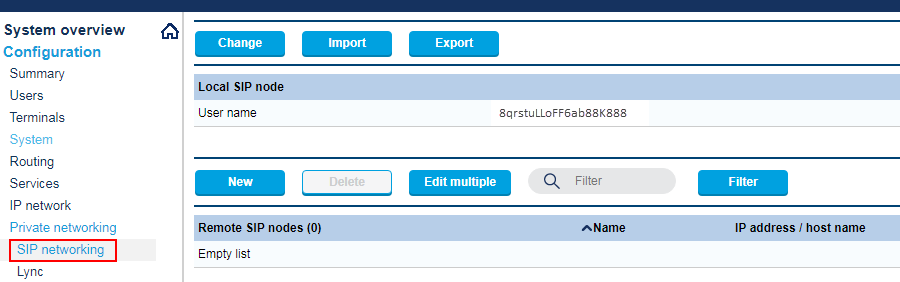
Mitel CloudLink Gateway Service überprüfen
Um den Dienst zu verifizieren, navigieren Sie zu Konfiguration > Dienste > Mitel CloudLink Gateway und stellen Sie sicher, dass das Kontrollkästchen neben dem Feld „Dienst aktiviert“ aktiviert ist, wie unten gezeigt.
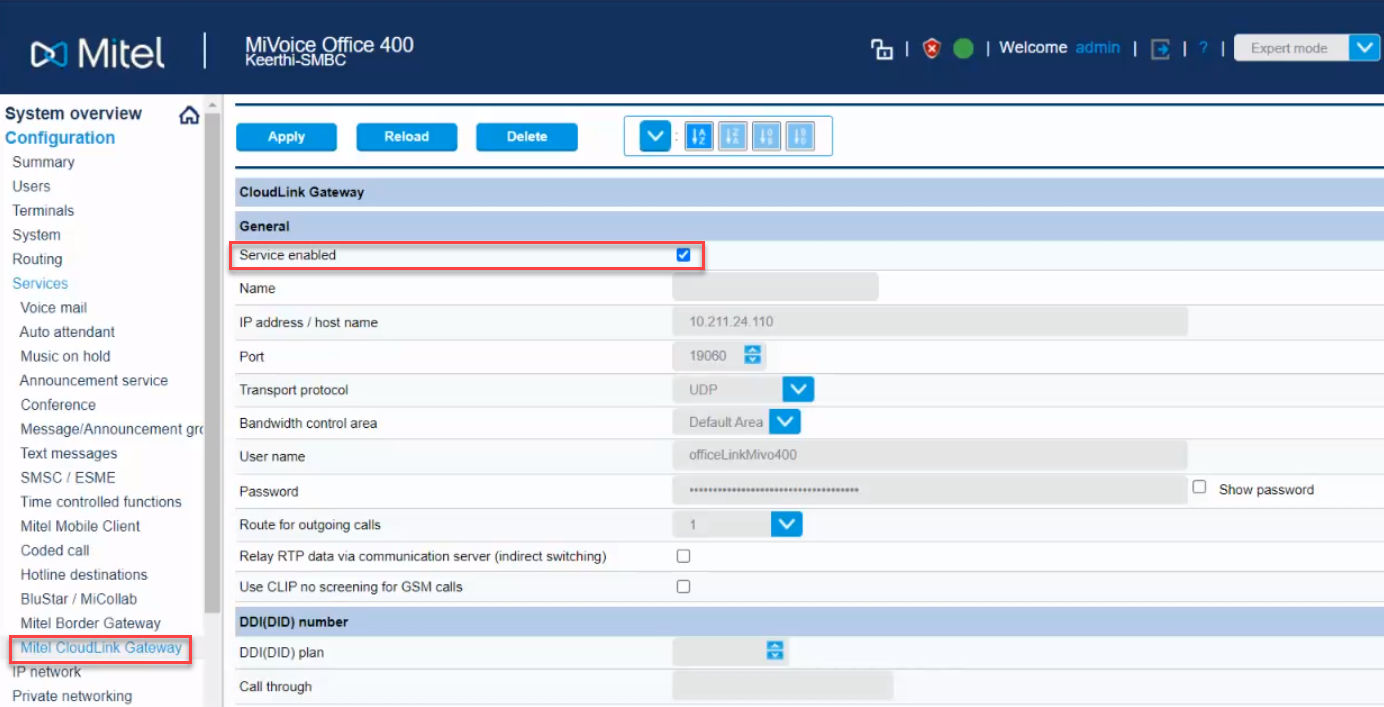
GSM-Anruf über Funktion konfigurieren
Die MiVoice Office 400 PBX muss wie unten beschrieben konfiguriert werden, um die GSM-Funktion Durchrufen für CloudLink-Anwendungen zu unterstützen.
- Navigieren Sie zu Konfiguration > Dienste > Mitel CloudLink Gateway.
- Wählen Sie unter der Überschrift der DDI (DID)-Nummer den benutzten DDI (DID)-Plan und eine unbenutzte DDI-Durchrufnummer aus.
- Stellen Sie unter der Überschrift Mitel Office Client-Einwählnummern die voll wählbare Durchrufnummer ein.Note: Die Durchrufnummer unter der Überschrift Mitel Office Client-Einwählnummern muss im E.164-Format konfiguriert sein.
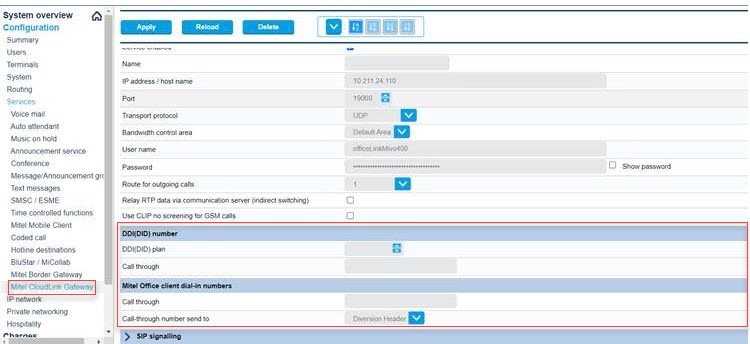
- Um die oben erstellte DDI (DID)-Nummer zu verifizieren, navigieren Sie zu Konfiguration > Routing > Grafische Ansicht um zu bestätigen, dass die richtige Nummer unter der unten gezeigten Überschrift des DDI (DID)-Plans angezeigt wird.
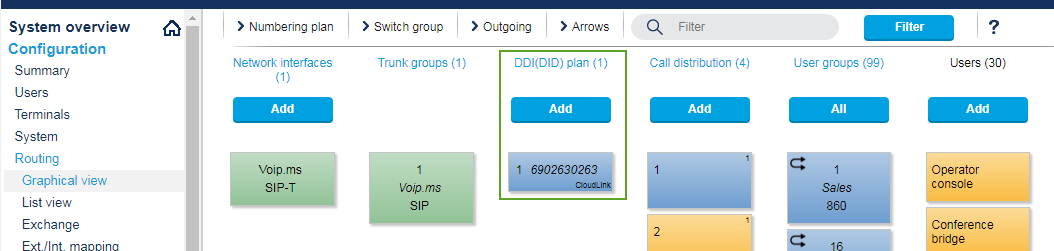
- Wenn die GSM-Durchrufen-Funktion den SIP-Trunk-Zugriff verwendet, wird die Einstellung RTP-Daten über Kommunikationsserver weiterleiten (indirekte Schaltung) standardmäßig deaktiviert (nicht ausgewählt) für die Trunk-Schnittstelle. Wenn keine eingehenden GSM-Anrufe empfangen werden können, kann dies an einer Fehlfunktion der Firewall-Konfiguration liegen. Die mit den Ports 65336-65534 / udp (rtp) adressiert Daten sollten an die CloudLink Gateway IP-Adresse weitergeleitet werden. Alternativ muss RTP-Relais aktiviert werden: navigieren Sie zu Konfiguration > Routing > Listenansicht > Netwerkschnittstellen, und aktivieren Sie im Abschnitt NAT der Schnittstelle das Kontrollkästchen RTP-Daten über Kommunikationsserver weiterleiten (indirekte Schaltung). Beachten Sie, dass die Aktivierung von RTP-Relay mehr VoIP-Kanäle erfordert.
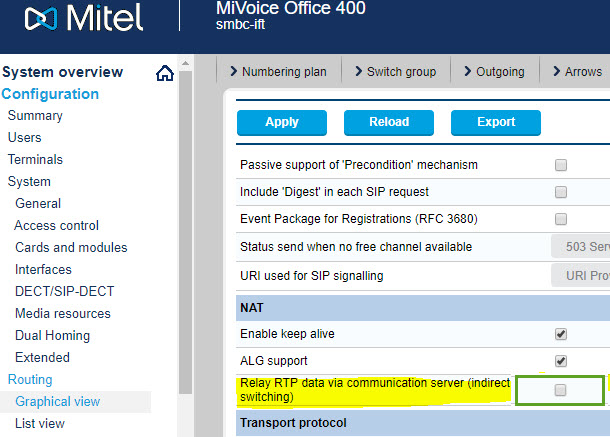
- Wenn Ihre MiVoice Office 400-PBX zur Verwendung von Amtszugangscodes für andere Mitel-Anwendungen konfiguriert ist, muss die unten gezeigte Einstellung Automatisches Ausfüllen aktivieren ausgewählt werden. Navigieren Sie dazu zu Konfiguration > Routing > Exchange > Allgemein und aktivieren Sie das Kontrollkästchen Automatisches Ausfüllen aktivieren im Abschnitt Automatisches Ausfüllen des Exchange-Zugriffscodes....